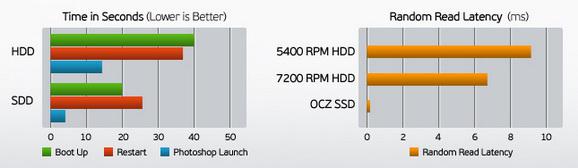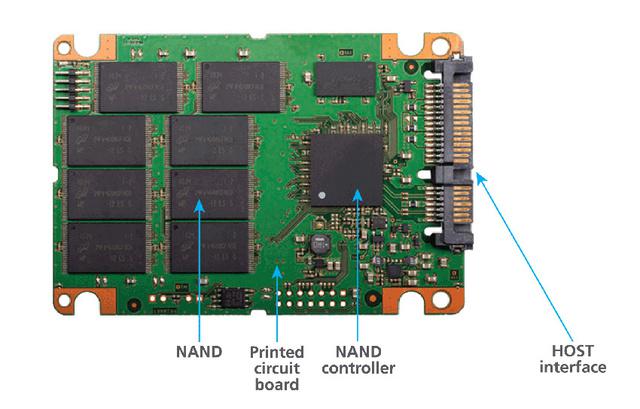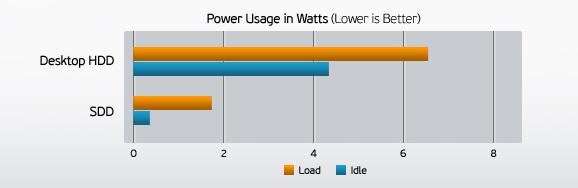Timp de citit: 2 minutesPentru a limita accesul la reteaua wireless si a scapa de pierderi de viteza din cauza altor useri care se conecteaza la retea, este bine sa puneti o parola routerului wi-fi.
Iata cum puteti face asta in cativa pasi:
Primul pas este sa accesati routerul wireless. Puteti face asta prin CD-ul de setup al routerului sau mai simplu prin conexiunea de internet. Pentru a va accesa routerul cu ajutorul internetului, asigurati-va ca sunteti conectat la retea prin cablu sau Wi-Fi, deschideti browserul web si introduceti adresa URL-ului. Adresele de router standard sunt 192.168.1.1, 192.168.0.1, 192.168.1.100 si 192.168.0.100.
*Este indicat sa accesati routerul folosind un computer conectat printr-un cablu de retea. Daca il acesati prin Wi-Fi, veti fi deconectati cand schimbati setarile si va trebui sa va reconectati la retea si sa va logati din nou, pentru a face modificarile necesare.
Dupa conectarea la adresa router-ului aveti nevoie de un User si o Parola. Daca nu ati modificat userul si parola, pentru majoritatea routerelor sunt „admin” in ambele campuri. Daca nu reusiti sa va logati, consultati instructiunile de fabrica ale routerului.
*Daca ati schimbat aprola de acces in trecut si nu o mai tineti minte, apasati butonul Reset de pe router si reveniti la setarile din fabricatie. Astfel veti sterge toate setarile actuale.
*Daca nu mai aveti documentele originale, atunci puteti cauta modelul de router online, pentru a afla adresa IP si detaliile de logare. Majoritatea producatorilor pun la dispozitie toate manualele si driverele necesare pe site.
Gasiti setarile de securitate wireless in meniul routerului. Acestea sunt diferite in functie de router, insa se gasesc, in general, sub denumirile de “Wireless Settings” sau“Security Settings”.
Selectati un tip de criptare. Majoritatea routerelor au cateva optiuni valabile cand vine vorba de securitate. Puteti alege intre WEP, WPA-PSK(Personal) sau WPA2-PSK. Selectati WPA2, deoarece este cea mai sigura forma de criptare existenta pentru retelele wireless. Unele routere mai vechi nu au aceasta optiune.
Alegeti algoritmul AES pentru WPA2-Personal. Daca aveti mai multe optiuni, alegeti AES ca si algoritm de criptare pentru securitatea WPA2, cealata optiune, TKIP, fiind mai veche si mai putin sigura. Unele routere permit doar selectarea AES.
Setati o parola de acces si un SSID; acesta va fi numele retelei, iar parola de acces trebuie introdusa de catre orice dispozitiv care se conecteaza la reteaua respectiva.
Salvati setarile si restartati routerul. Dati click pe butonul Apply sau Save din pagina de Setari Wireless, pentru a va salva noile setari de securitate. Majoritatea routerelor se restarteaza automat si orice dispozitiv conectat wireless va fi deconectat si va trebui sa va logati din nou.